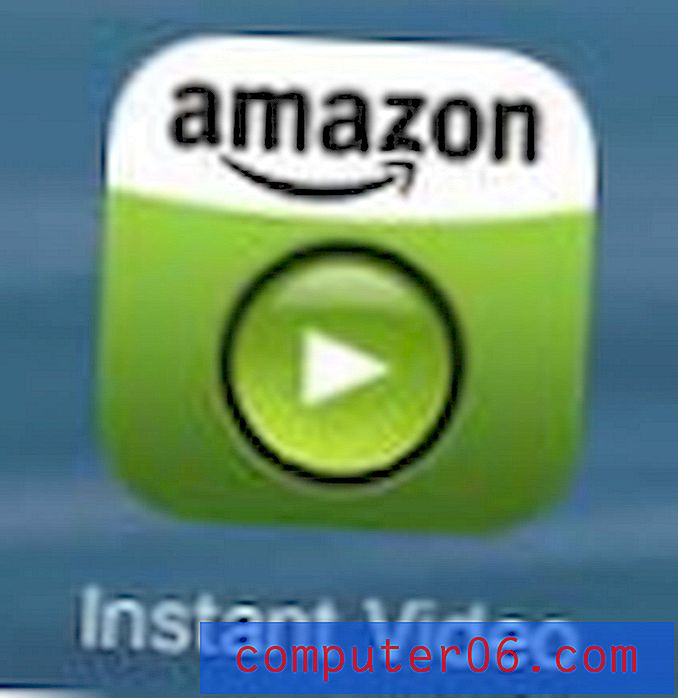Как да използвате различен заглавие за първата страница в Excel 2013
Заглавките и долните колонтитули в електронна таблица в Excel предлагат прост начин да поставите повтаряща се информация в горната част на всяка отпечатана страница на вашата електронна таблица. Можете дори да поставите снимка в заглавие или долен колонтитул. Но понякога може да се наложи да поставите различна информация на първата страница на електронната таблица, която ще се появи на всяка страница след първата.
Excel 2013 предлага опция за форматиране, която прави това възможно и дори няма да е необходимо да създавате и свързвате няколко секции на документ. Нашето ръководство по-долу ще ви покаже как да определите заглавка, която е различна на първата страница.
Използване на различна заглавка на първата страница в Excel 2013
Стъпките в урока по-долу ще ви покажат как да използвате две различни заглавки за вашия работен лист Excel 2013. Ще можете да персонализирате заглавката, която се появява само на първата страница, след което ще можете да използвате различно заглавие за останалите страници.
Стъпка 1: Отворете файла си в Excel 2013.
Стъпка 2: Щракнете върху раздела Оформление на страницата в горната част на прозореца.

Стъпка 3: Щракнете върху миниатюрния стартер за диалогов прозорец за настройка на страница в долния десен ъгъл на секцията „ Настройка на страница “ на лентата.
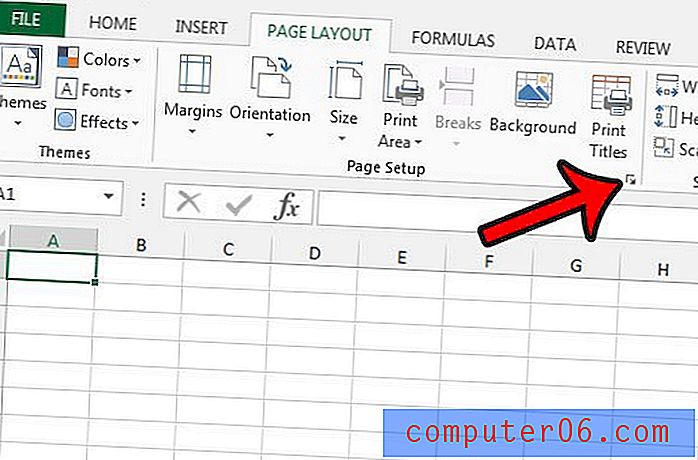
Стъпка 4: Щракнете върху раздела Header / Footer в горната част на прозореца за настройка на страница .
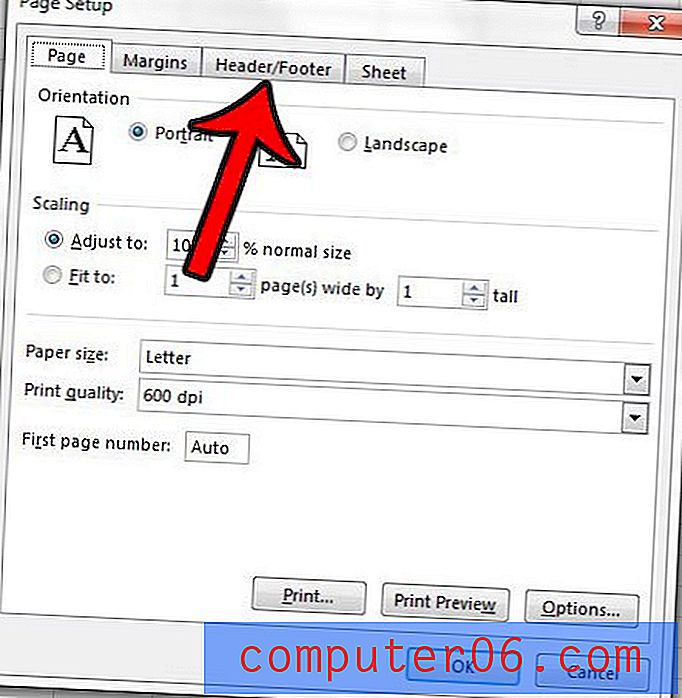
Стъпка 5: Поставете отметка вляво от Различна първа страница, след което щракнете върху бутона Персонализирана заглавка .
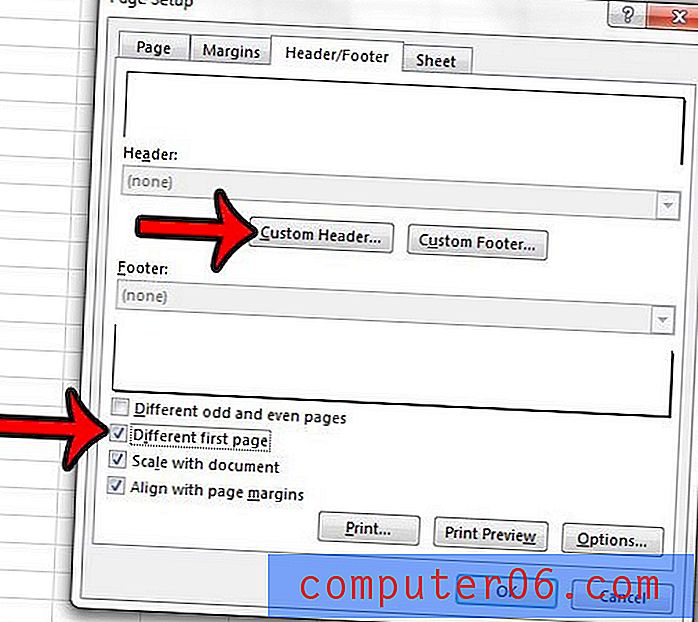
Стъпка 6: Щракнете върху раздела Заглавка на първата страница в горната част на този прозорец.
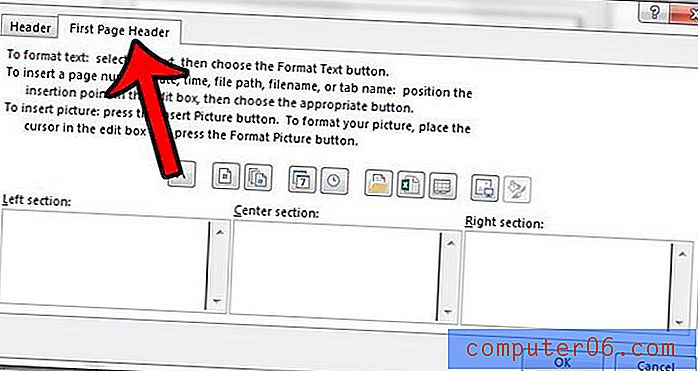
Стъпка 7: Въведете съдържанието на заглавката на първата ви страница. След това можете да щракнете върху раздела Header в горната част на този прозорец и да въведете информацията, която искате да се покаже в горната част на останалите страници. Щракнете върху бутона OK в долната част на прозореца, когато сте готови.
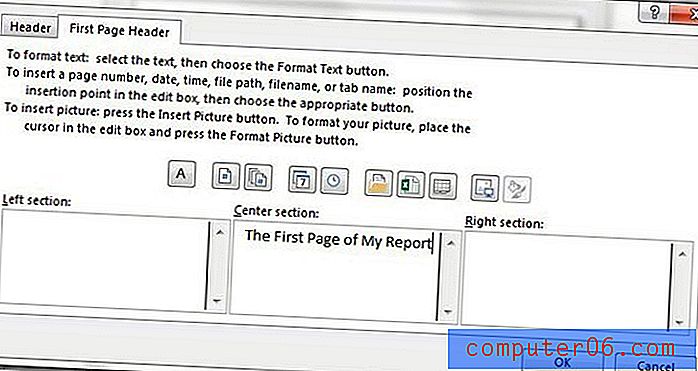
Друга полезна настройка, която да използвате в Excel 2013, когато се притеснявате за отпечатването на електронна таблица, е да повтаряте горния ред на заглавията на всяка страница. Щракнете тук и научете как да направите много по-просто за читателите си да идентифицират клетките, когато четат вашите данни на парчета хартия.